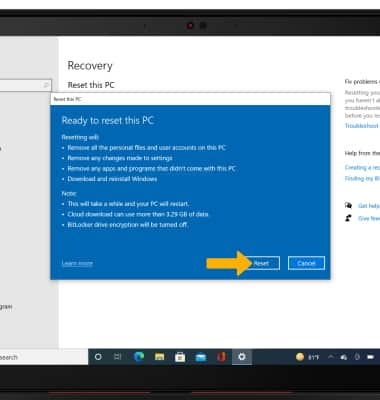Hay varias formas de restablecer tu dispositivo si tienes problemas. Reiniciar tu dispositivo es el primer paso.
En este tutorial, aprenderás a hacer lo siguiente:
• Reiniciar tu dispositivo
• Volver a iniciar tu dispositivo
• Restablecer configuraciones de redes
• Restablecer los datos a la configuración de fábrica
Reiniciar tu dispositivo
Apaga tu dispositivo seleccionando el ícono Start > ícono Power > Shut down. Para volver a encender el dispositivo, mantén oprimido el botón Power/Lock en el teclado hasta que la pantalla se encienda.
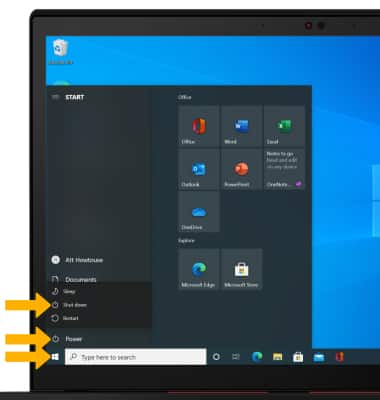
Volver a iniciar tu dispositivo
Si el apagado y encendido no resuelve tu problema, realiza un restablecimiento del dispositivo. Selecciona el ícono Start, luego selecciona el ícono Power. Selecciona Restart.
Importante: si no puedes apagar tu dispositivo o si no responde, mantén oprimido el botón Power/Lock durante alrededor de 10 segundos, hasta que se reinicie. 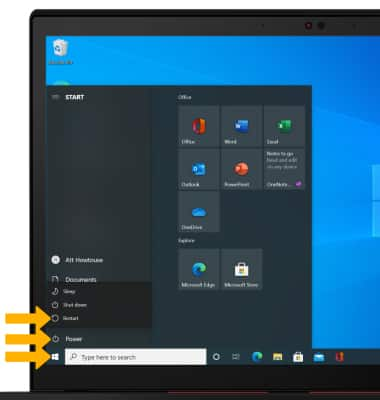
Restablecer configuraciones de redes
1. Si tienes problemas de conectividad, puedes probar restablecer las configuraciones de tu red. Desde la pantalla principal, selecciona el
Importante: restablecer tus configuraciones de redes elimina las redes Wi-Fi asociadas anteriormente, códigos personales de seguridad, dispositivos Bluetooth y configuraciones de datos de red móvil.
2. Selecciona Network & Internet.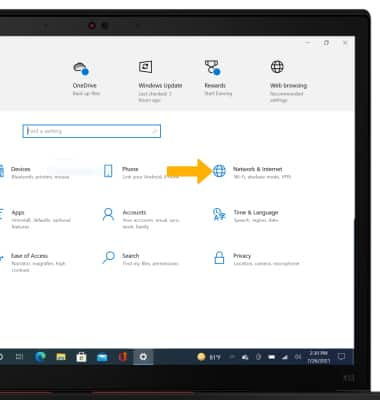
3. Selecciona la pestaña Status, luego selecciona Network reset.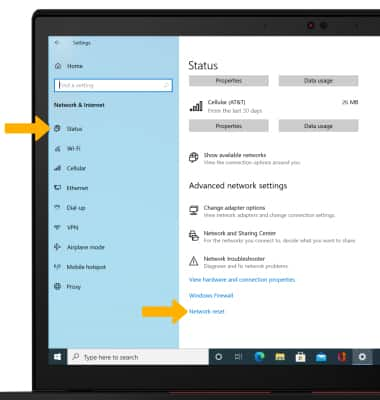
4. Selecciona Reset now.
IMPORTANTE: selecciona Yes para para confirmar.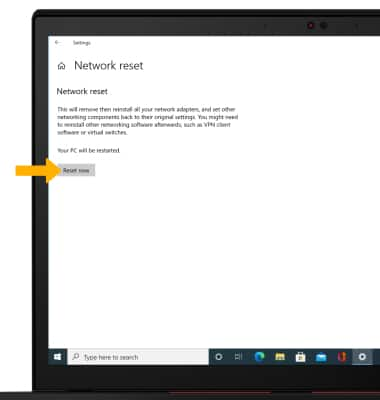
Restablecimiento de datos de fábrica
1. Si con el reinicio no se resolvió el problema, puede ser que tengas que restablecer los datos de fábrica (reinicio general). Esto borrará todos los datos de tu dispositivo y se restaurará a las configuraciones de fábrica. Para restablecer los datos de fábrica, desde la pantalla Settings, selecciona Update & Security.
Importante: el reinicio de Microsoft borrará completamente el contenido del dispositivo pero mantendrá todas las actualizaciones de Windows luego del reinicio. Además, si previamente has desactivado el modo S, mantendrá el modo S desactivado.. Eliminará de forma permanente todos los datos personales, preferencias, configuraciones y contenido como fotos, tonos de timbre y aplicaciones que estén guardados en el dispositivo. Se recomienda que guardes los datos importantes (realices una copia de seguridad) antes de continuar.

2. Selecciona la pestaña Recovery, luego selecciona Get started en Reset this PC.
Importante: también puede hacer una restablecimiento de datos de fábrica al seleccionar Restart Now en Advanced Startup. Selecciona Troubleshoot,luego selecciona Reset this PC y sigue las indicaciones para reiniciar tu dispositivo. Este método de reinicio borrará todos los datos de tu dispositivo y se eliminarán todas las actualizaciones de Windows. También habilitará el S Mode.
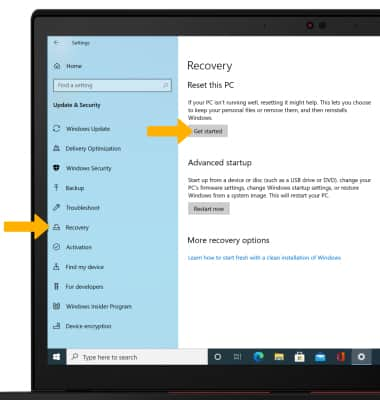
3. Selecciona Remove everything.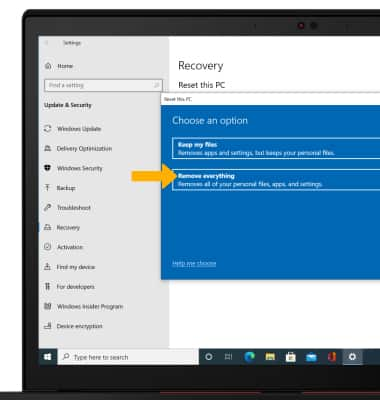
4. Selecciona el método de reinstalación de Windows de preferencia.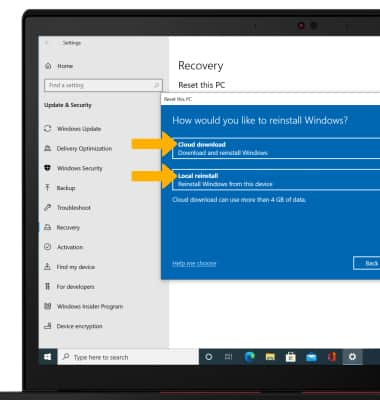
5. Selecciona Next.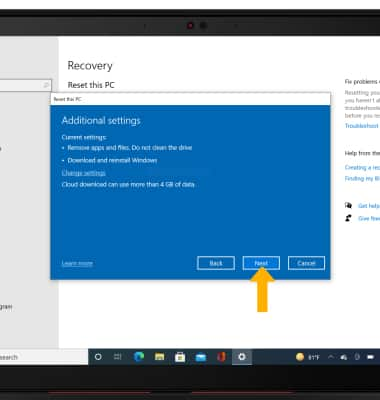
6. Selecciona Reset.
Importante: el dispositivo no se reiniciará mientras esté usando la energía de la batería. Para reiniciar tu dispositivo, conéctalo a una fuente de alimentación eléctrica.